
时间:2020-11-30 12:37:14 来源:www.win10xitong.com 作者:win10
由于操作失误,一些网友发现自己的win10系统出现了win10电脑如何关闭快速访问功能的问题,要是遇到这个问题的用户对电脑知识不是很了解的话,可能自己就不知道怎么解决了。那win10电脑如何关闭快速访问功能的问题有办法可以处理吗?当然是可以的,在查阅了很多资料后,小编整理了方法步骤:1、打开Win10文件资源管理器,在左侧边栏的"快速访问"上右键,选择"选项";2、 然后,在文件夹选项页面,依次选择【此电脑】,去除勾选【在"快速访问"中显示最近使用的文件】以及【在"快速访问"中显示常用文件夹】就完美处理了。接下来,我们就和小编共同来一步一步看看win10电脑如何关闭快速访问功能的完全处理办法。
今日小编推荐系统下载:雨林木风Win10专业版
操作过程:
1.打开Win10文件浏览器,右键单击左侧边栏中的“快速访问”,选择“选项”;
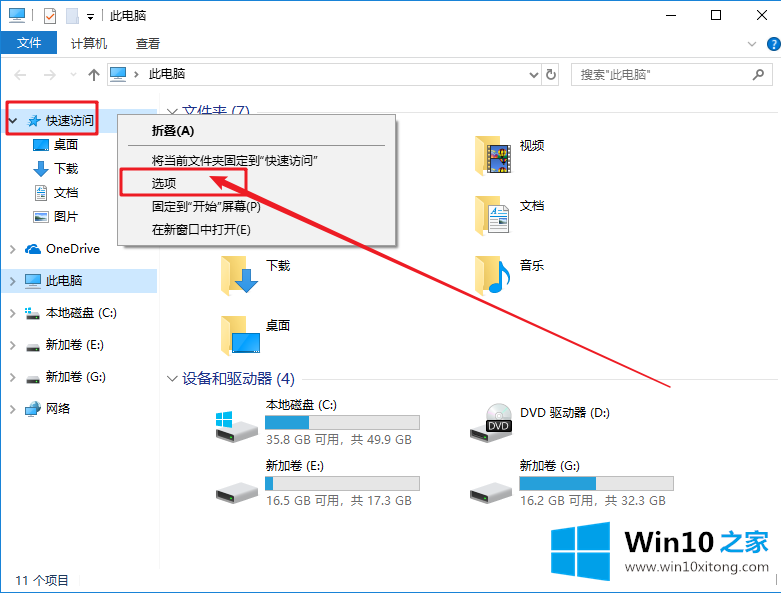
2.然后,在文件夹选项页面上,依次选择[这台电脑],并取消选中[在快速访问中显示最近使用的文件]和[在快速访问中显示常用文件夹]
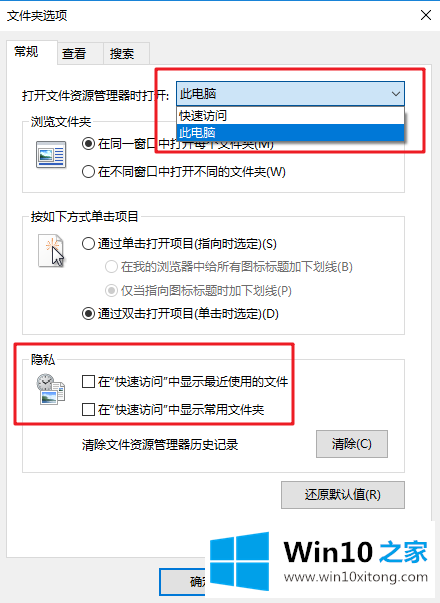
3.选择后,点击【清除】当前记录,最后点击【确认】
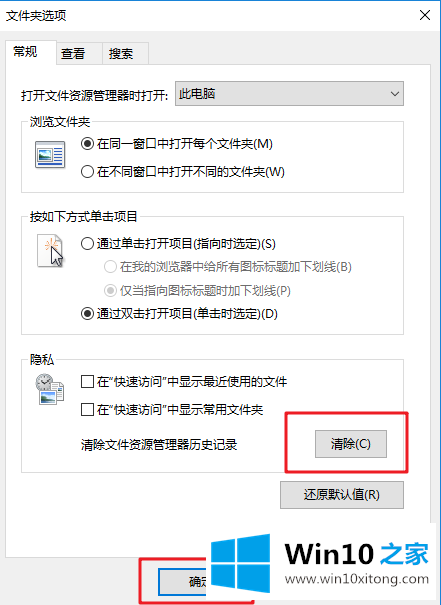
4.这样,下次启动文件资源管理器时,默认情况下,它将是库与磁盘和驱动器之间的接口,因此您不必担心隐私泄露
win10电脑如何关闭快速访问功能的完全处理办法就在上面已经全部告诉大家了,还没有学会的网友可以再多阅读几次上面的内容,按照方法一步一步的做,就可以解决的。最后希望多多支持本站。